آموزش نصب وردپرس در هاست سی پنل (Cpanel) + ویدیو آموزشی
وردپرس به عنوان محبوب ترین سازنده وب سایت در جهان شناخته می شود. بیش از 39٪ از تمام وب سایت های موجود در اینترنت توسط وردپرس ایجاد شده است. یکی از دلایلی که وردپرس را اینقدر محبوب کرده است، نصب آسان آن می باشد، به گونه ای که هرکسی با هر میزان توانایی که داشته باشد می تواند تنها در چند دقیقه اقدام به نصب وردپرس نماید. به طورکلی؛ یکی از ابتدایی ترین مراحل برای طراحی وب سایت، نصب وردپرس در سی پنل (Cpanel) می باشد. هاست سی پنل یکی از محبوب ترین و پرطرفدارترین سرویس های میزبانی وب می باشد که می توانید از آن جهت نصب وردپرس استفاده نمائید. به دلیل اهمیت این موضوع، در این مطلب از پایگاه دانش نوین وردپرس قصد داریم آموزش نصب وردپرس در هاست سی پنل (Cpanel) را به صورت گام به گام و تصویری به شما آموزش دهیم تا هرکسی با هرمیزان توانایی که دارد بتواند وردپرس را نصب نماید. با ما همراه باشید.

بیشتر بخوانید: آموزش نصب قالب وردپرس روی سی پنل و لوکال هاست
هاست سی پنل (Cpanel) چیست؟
سی پنل؛ یکی از محبوب ترین کنترل پنل های میزبانی وب می باشد. در واقع سی پنل یک رابط گرافیکی مبتنی بر لینوکس است که برای کنترل، سازماندهی و بهبود وب سایت وردپرس از آن استفاده می شود. سی پنل به شما این امکان را می دهد دامنه های خود را مدیریت کنید، داده های وب سایت خود را سازماندهی کنید و بسیاری از موارد دیگر.
یکی از دلایلی که سی پنل را در میان کاربران محبوب کرده است، رابط کاربری آسان آن می باشد. تمام خدمات در سی پنل جمع شده اند که می توانید مدیریت کاملی روی تمام آنها داشته باشید. علاوه بر این، سی پنل ها فقط به وردپرس محدود نمی شوند. ارائه دهندگان خدمات میزبانی وب دیگری نیز وجود دارند که سی پنل های خود را در اختیار صاحبان وب سایت قرار می دهند. همچنین سی پنل ها دارای دو رابط هستند که هر دوی آنها به یکدیگر متصل می شوند تا انعطاف پذیری و کنترل بیشتری را بر روی وب سایت در اختیار کاربران قرار دهد.
بیشتر بخوانید: آموزش نصب وردپرس روی لوکال هاست با Xampp و Wamp + ویدئو آموزشی
آموزش نصب وردپرس در سی پنل (Cpanel)
در ادامه طریقه نصب وردپرس در سی پنل (Cpanel) را به صورت گام به گام به شما اموزش می دهیم. امیدوارم تا انتهای این آموزش ما رو همراه کنید.
- دانلود آخرین نسخه وردپرس
- آپلود فایل وردپرس در هاست سی پنل
- ساخت دیتابیس در هاست سی پنل
- راه اندازی و نصب وردپرس روی هاست سی پنل
در ادامه توضیحات کامل هریک از این موارد را در اختیار شما قرار می دهیم.
بیشتر بخوانید: آموزش نصب افزونه وردپرس + رفع مشکل خطای عدم نصب پلاگین WordPress
1- دانلود آخرین نسخه وردپرس
در اولین گام از طریقه نصب وردپرس در سی پنل (Cpanel)، شما باید آخرین نسخه وردپرس را از وب سایت رسمی وردپرس دانلود نمائید. برای دانلود وردپرس ابتدا اینجا کلیک کنید تا وارد وب سایت وردپرس شوید و سپس از انتهای صفحه وردپرس را دانلود نمائید. بعد از دانلود وردپرس، یک فایل زیپ در اختیار شما قرار داده می شود که آن را ذخیره نمائید چرا که به آن نیاز پیدا خواهید کرد.
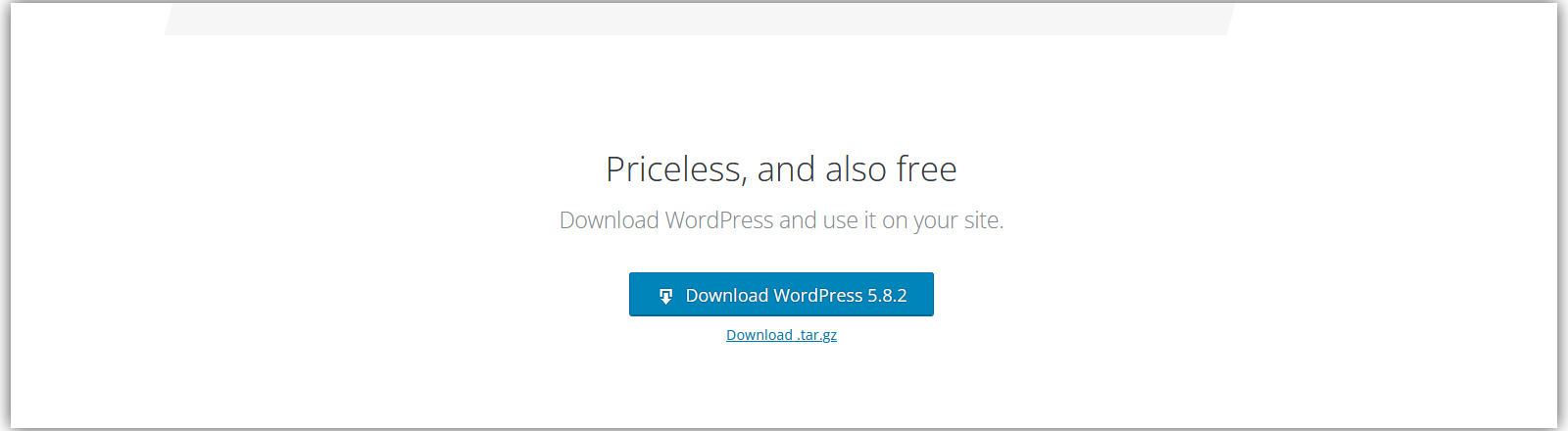
2- آپلود فایل وردپرس در هاست سی پنل
حال باید فایل وردپرسی را که دانلود کردید را در هاست سی پنل خود آپلود نمائید. برای این منظور ابتدا وارد هاست سی پنل خود شوید، سپس از صفحه اصلی وارد بخش “File Manager” شوید.
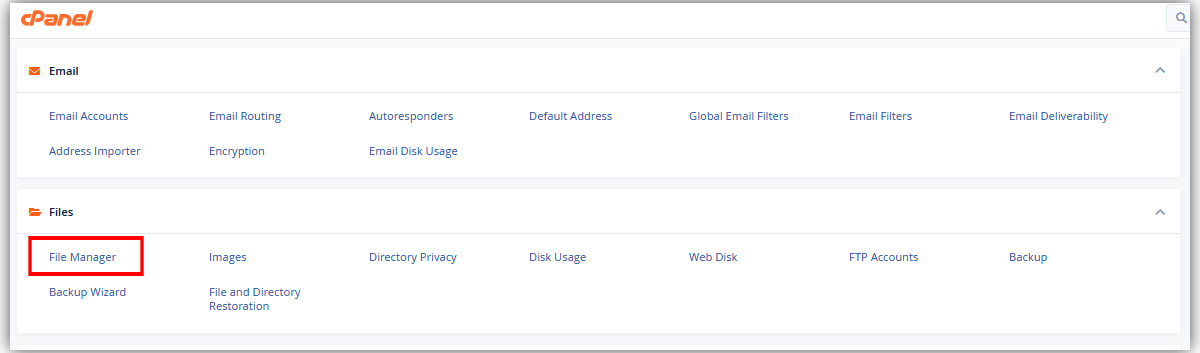
سپس وارد پوشه “public_html” شوید و از بالای صفحه روی دکمه “Uploads” کلیک کنید و فایل وردپرس خود را آپلود نمائید.
بیشتر بخوانید: آموزش ساخت لندینگ پیج در وردپرس + 5 افزونه صفحه فرود وردپرس
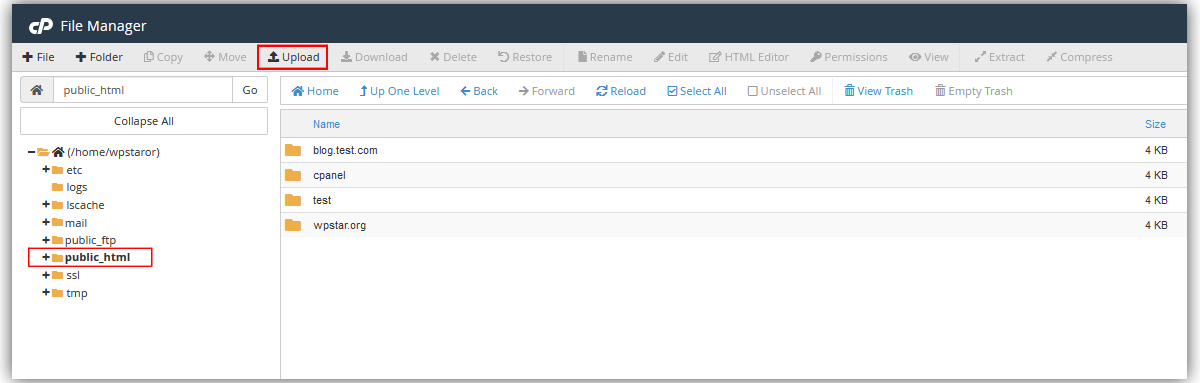
بعد از انکه آخرین نسخه وردپرس را بارگذاری کردید، شما باید فایل وردپرس را از حالت فشرده خارج کنید. برای این منظور روی فایل وردپرس راست کلیک کرده و روی گزینه “Extract” کلیک کنید تا فایل از حالت فشرده خارج شود.
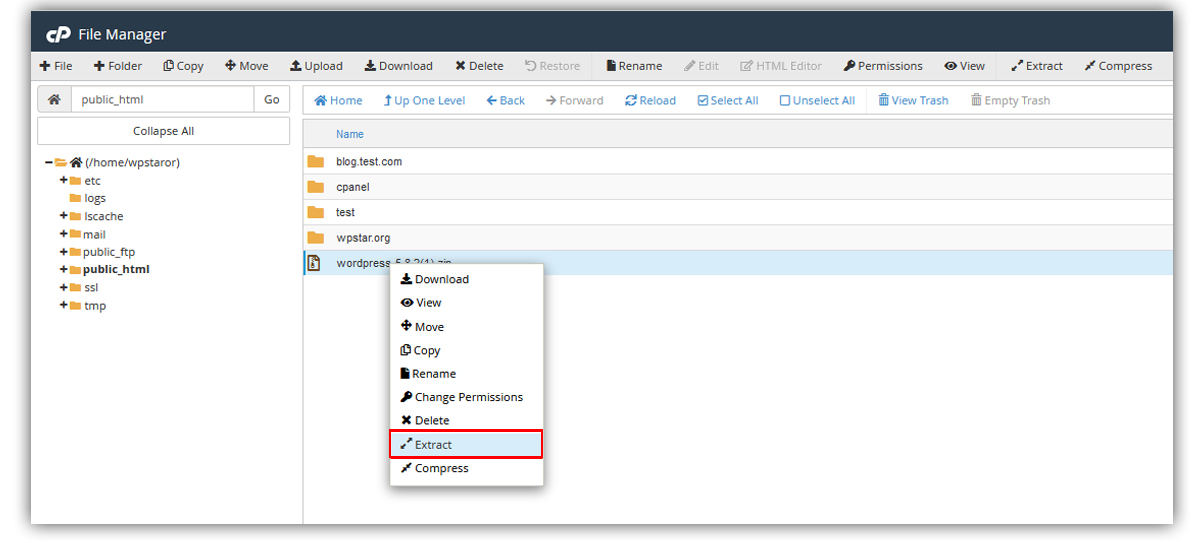
بعد از آنکه فایل وردپرس را از حالت فشرده خارج کردید، یک پوشه به نام “wordpress” ایجاد می شود که باید روی آن کلیک کنید تا وارد صفحه وردپرس شوید. حال شما باید تمامی فایل ها را با کلیک روی دکمه “Select” انتخاب کنید و از بالای صفحه روی گزینه “Move” کلیک نمائید.
بیشتر بخوانید: نصب دمو در وردپرس | فیلم آموزش درون ریزی دمو قالب وردپرس
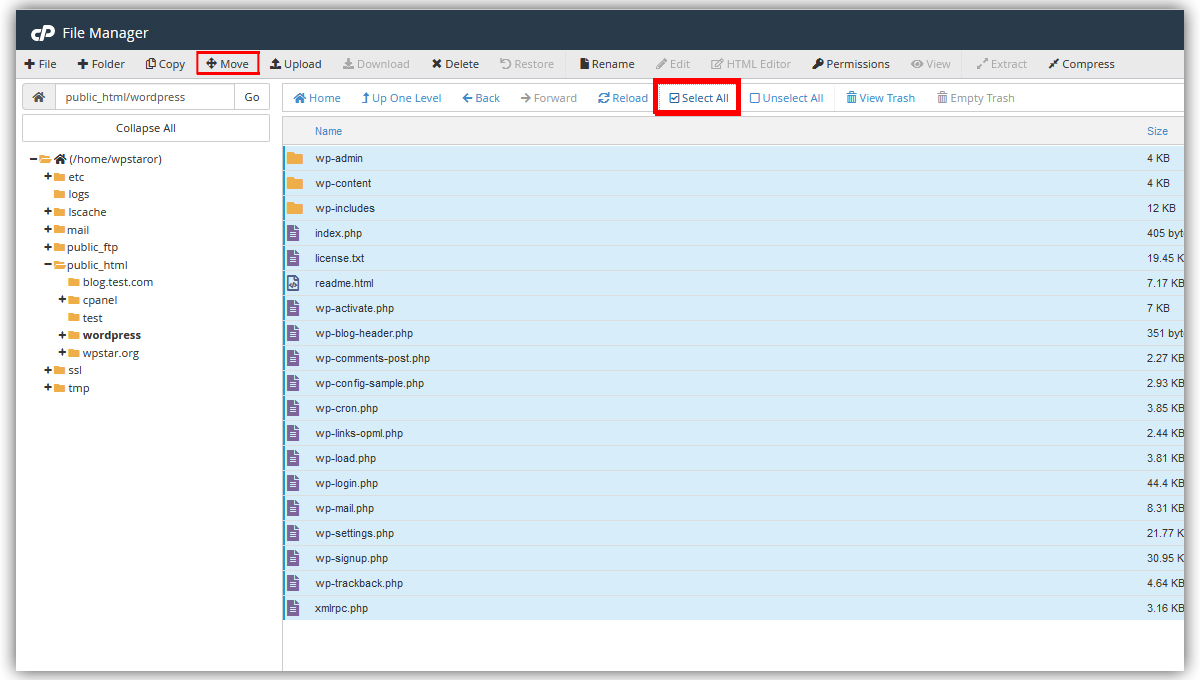
سپس پنجره ای همانند صفحه زیر برای شما نمایان خواهد شد که کافیست در قسمت جستجوی ان عبارت “/public_html” را درج کنید و در نهایت روی دکمه “Move Files” کلیک کنید.
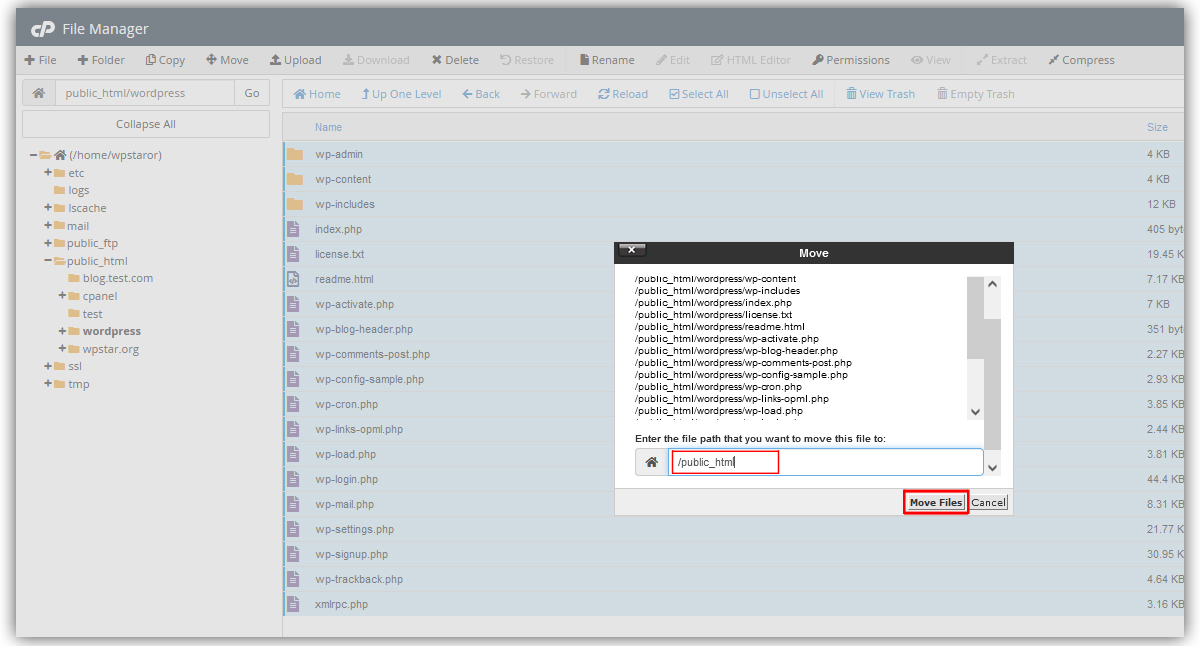
حال تمام فایل های وردپرس با موفقیت در هاست شما آپلود شد. در مرحله بعد شما باید اقدام به ساخت دیتابیس نمائید.
بیشتر بخوانید: بهترین افزونه پنل کاربری وردپرس کدام است؟
3- ساخت دیتابیس در هاست سی پنل (Cpanel)
بعد از آنکه وردپرس را به خوبی در هاست آپلود کردید، باید یک پایگاه داده بر روی هاست ایجاد کنید. برای ساخت دیتابیس، ابتدا وارد صفحه اصلی هاست سی پنل خود شوید و از بخش “Database” روی گزینه “MySQL® Database Wizard” کلیک کنید.
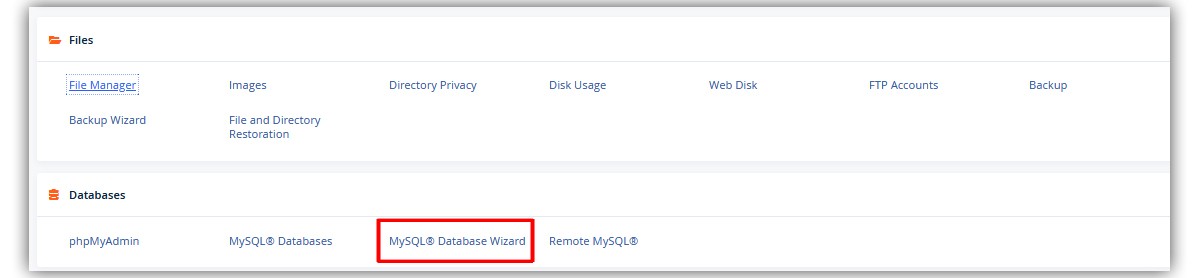
سپس در صفحه زیر ابتدا باید یک نام برای دیتابیس خود وارد کنید و در نهایت روی دکمه “Next Step” کلیک کنید.
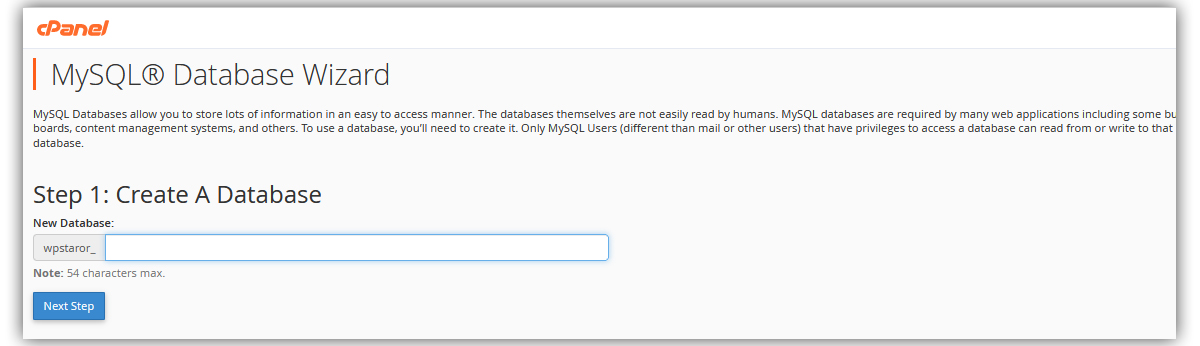
سپس با صفحه زیر روبه رو می شوید که باید فیلدهای خواسته شده را پر نمائید.
بیشتر بخوانید: آموزش راه اندازی بسته نصب آسان قالب وردپرس در هاست سی پنل + ویدئو
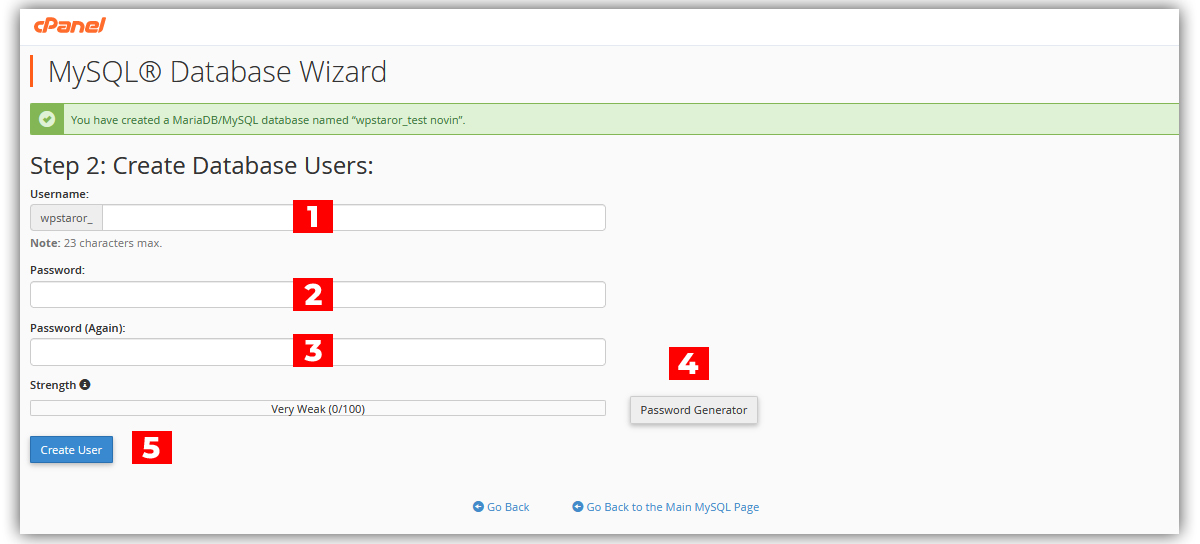
1: در این قسمت باید یک نام کاربری دلخواه وارد کنید.
2: در این قسمت باید یک رمز عبور قدرتمند وارد نمائید. شما باید از رمز عبوری استفاده کنید که حاوی حروف بزرگ و کوچک، اعداد و… باشد.
3: رمز عبور خود را مجدداً وارد کنید.
4: با کلیک روی دکمه “Password Generator” یک رمز عبور به صورت تصادفی برای شما ایجاد می شود.
5: در نهایت روی دکمه “Create User” کلیک کنید.
سپس همانند تصویر زیر روی گزینه “ALL PRIVILEGES” کلیک کنید و درنهایت دکمه “Next Step” را فشار دهید تا دیتابیس برای شما ساخته شود.
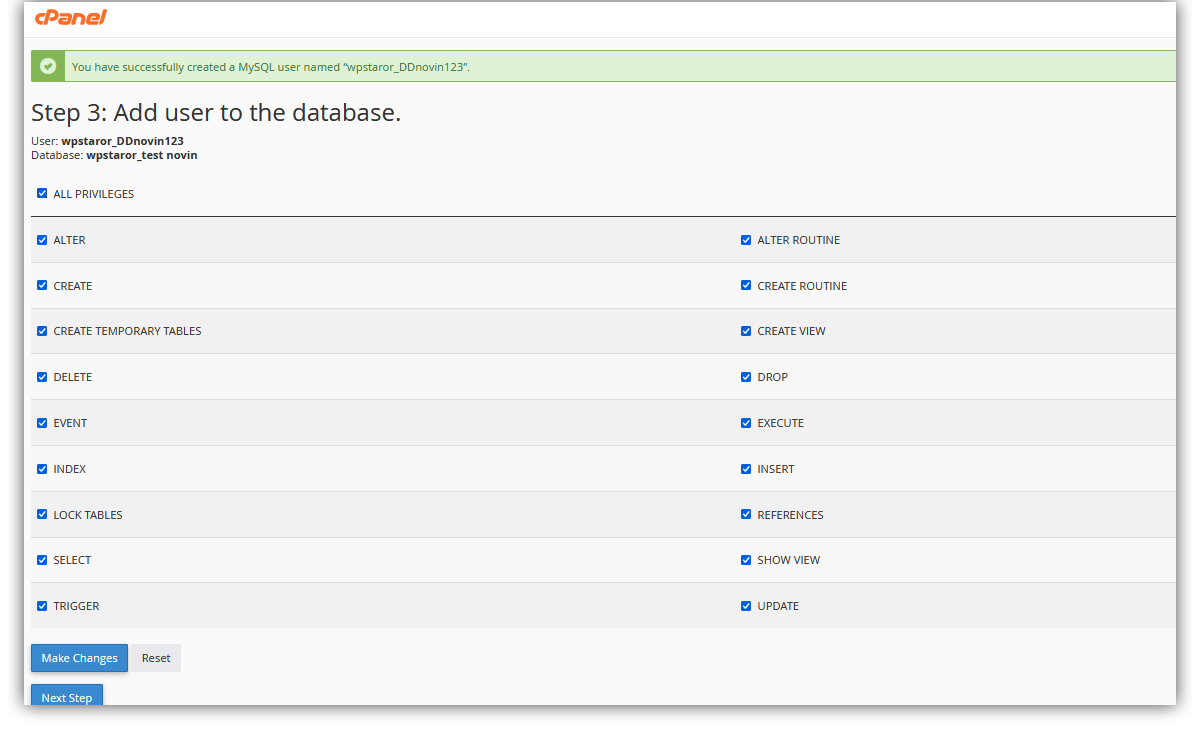
در این مرحله ساخت دیتابیس با موفقیت به اتمام رسید. حال باید تنظیمات مربوط به نصب وردپرس را پیکربندی کنید.
بیشتر بخوانید: تفاوت سی پنل و دایرکت ادمین؛ هاست cPanel بهتر است یا DirectAdmin
4- راه اندازی و نصب وردپرس روی هاست Cpanel
برای راه اندازی و نصب وردپرس روی هاست سی پنل، ابتدا آدرس وب سایت خود را در مرورگر سرچ کنید. سپس صفحه ای برای شما باز می شود که باید در ابتدا زبان پیشخوان وردپرستان را انتخاب نمائید. بهتر است آن را روی فارسی قرار دهید.
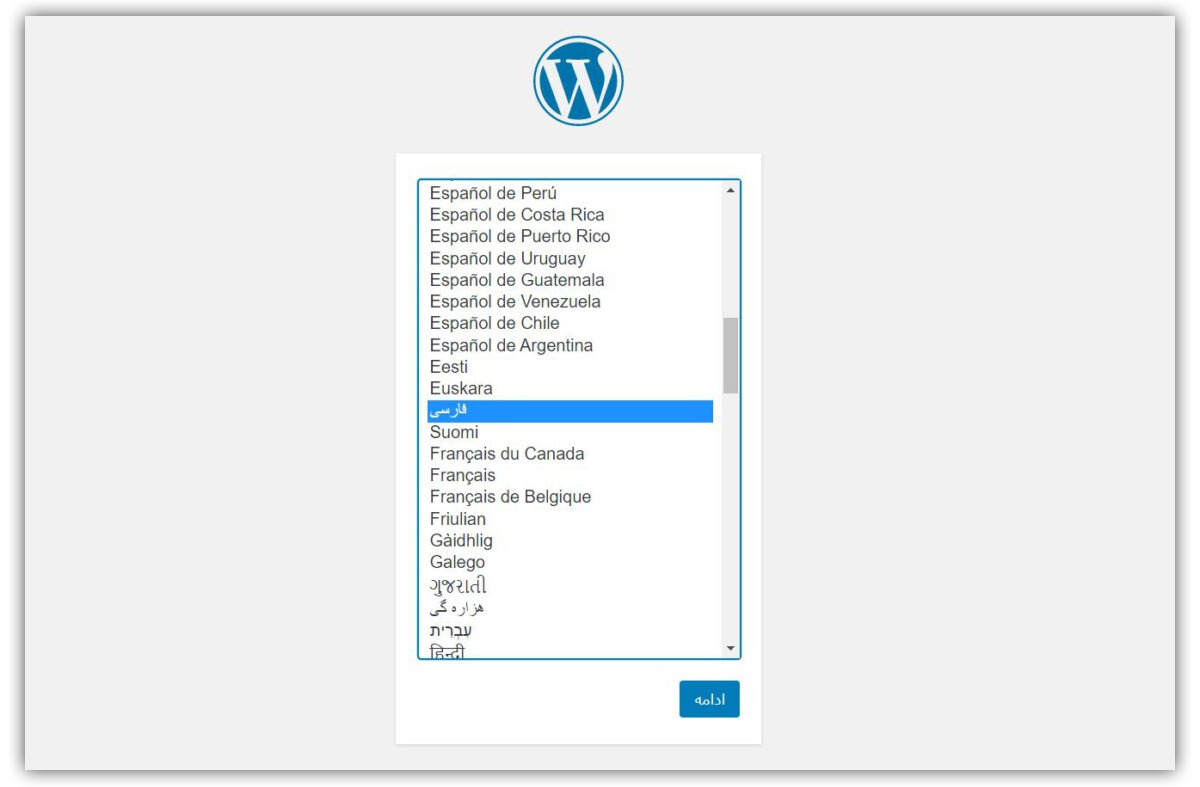
بعد از کلیک روی دکمه “ادامه” با صفحه ای روبه رو می شوید که کافیست از انتهای صفحه روی دکمه “بزن بریم” کلیک نمائید.
سپس با صفحه ای همانند تصویر زیر روبه رو می شوید که از شما می خواهد اطلاعات مربوط به دیتابیس خود را وارد کنید. شما باید اطلاعاتی را وارد کنید که در مرحله قبل ایجاد کردید.
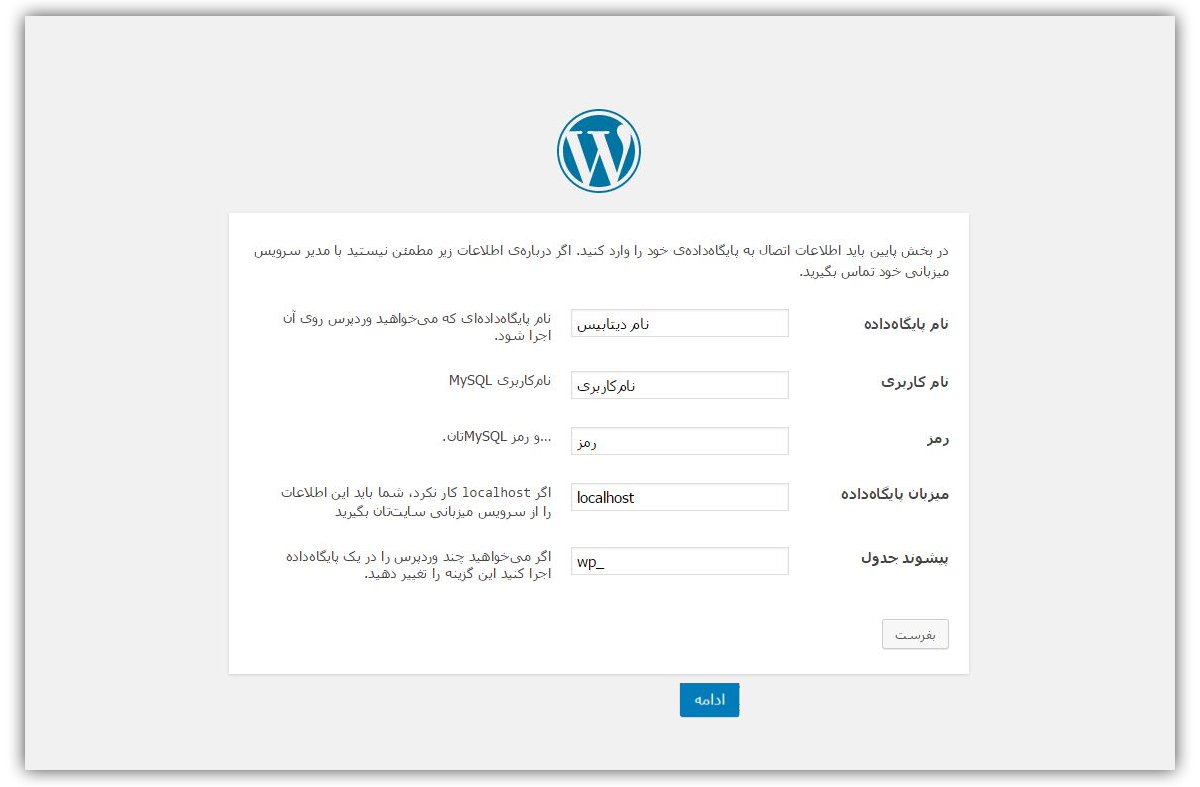
بعد از پر کردن اطلاعات روی دکمه “ادامه” کلیک کنید. سپس در اخرین صفحه شما باید اطلاعاتی مانند: عنوان سایت، نام کاربری، رمز عبور و ایمیلتان را وارد نمائید و روی دکمه “راه اندازی وردپرس” کلیک کنید.
بیشتر بخوانید: آموزش افزودن دامنه به هاست در محیط Cpanel
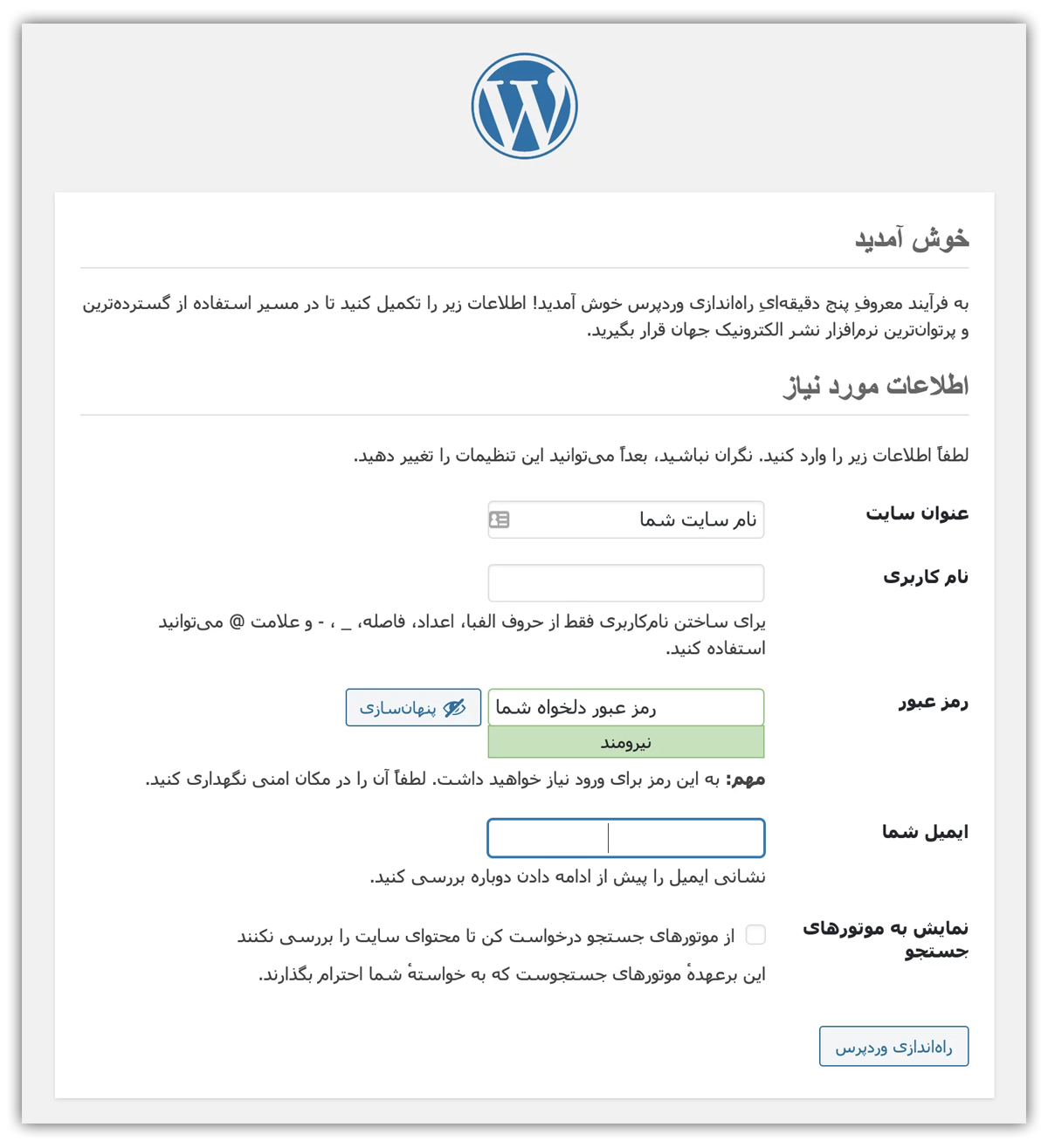
به این ترتیب شما توانستید نصب وردپرس روی سی پنل هاست را به اتمام برسانید.
آموزش ویدئویی نصب وردپرس روی سی پنل (Cpanel)
بیشتر بخوانید: آموزش نصب قالب وردپرس روی سی پنل
جمع بندی
ما در این مطلب قصد داشتیم آموزش نصب وردپرس فارسی و انگلیسی در هاست سی پنل را به صورت تصویری و گام به گام به شما عزیزان توضیح دهیم تا بتوانید به سادگی وردپرس را روی هاست نصب کنید. امیدوارم این آموزش مورد رضایت شما قرار گرفته باشد.


















نظرات کاربران
ثبت دیدگاه